excel两列不同数据找重复(核对有重复数值的两列)
如果有两列数据,其中的数值并不是唯一的,那么如何对比差异呢?
有的同学说排序后对比不行吗?不行啊,如果数据很多,其中又有很多重复值,排了以后也找不清楚差异项。
所以,这是一个略微需要动一下脑筋的题。
案例:对比下图 1 中的的两个序列,找出差异项,效果如下图 2 所示。

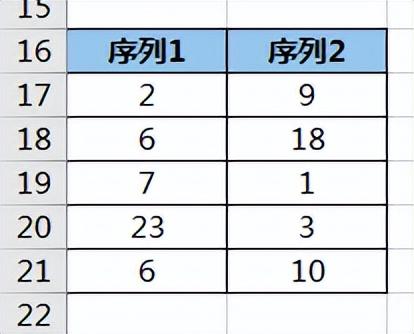
1. 将 D 列设置为第一个辅助列,在 D2 单元格中输入以下公式 --> 下拉复制公式:
=COUNTIF($A$2:A2,A2)*1000 A2
公式释义:
- COUNTIF($A$2:A2,A2):计算 A2 的值在区域 $A$2:A2 内出现了第几次;
- *1000 A2:将次数乘以一个足够大的数 1000,再加上该数值本身,就能产生一个唯一值
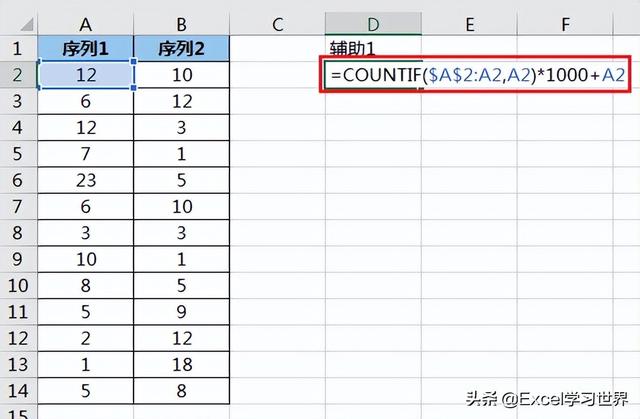
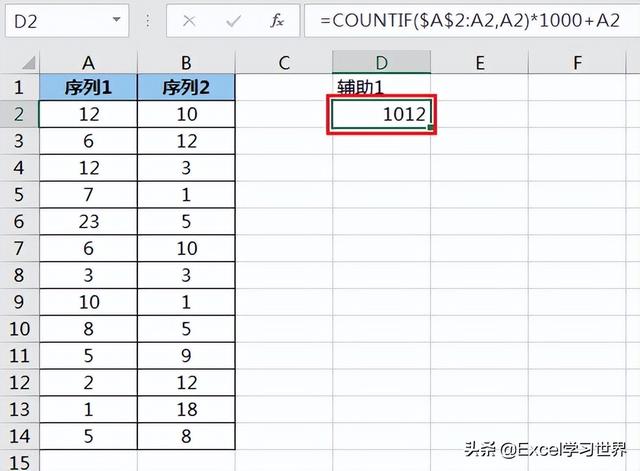

2. 在 E2 单元格中输入以下公式 --> 下拉复制公式:
=COUNTIF($B$2:B2,B2)*1000 B2



3. 按下面的方式重新构建数据表:
- 将两列辅助列合并成一列,复制粘贴为值
- 将 A、B 列的数据复制过来,错行排放

4. 选中这个新构建的数据表的任意单元格 --> 选择菜单栏的“插入”-->“数据透视表”
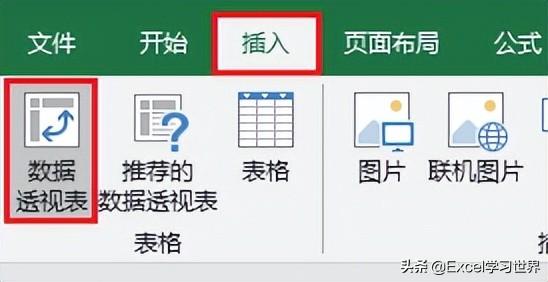
5. 在弹出的对话框中选择“现有工作表”及所需上传至的位置 --> 点击“确定”

6. 按以下方式拖动数据透视表的字段:
- “行”区域:辅助
- 值区域:两个序列


7. 选中数据透视表的任意单元格 --> 选择菜单栏的“分析”-->“字段、项目和集”-->“计算字段”
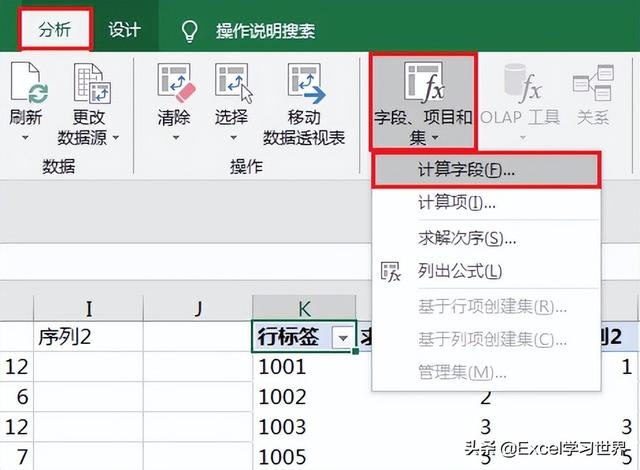
8. 在弹出的对话框中按以下方式设置 --> 点击“确定”:
- 名称:输入“差异”
- 公式:用鼠标选择两个序列字段,并输入减法算式


9. 点击“行标签”旁边的筛选按钮 --> 在弹出的菜单中选择“值筛选”-->“不等于”

10. 在弹出的对话框中按以下方式设置 --> 点击“确定”:
- 在第一个筛选框中选择“求和项:差异”
- 在第三个输入框中输入“0”

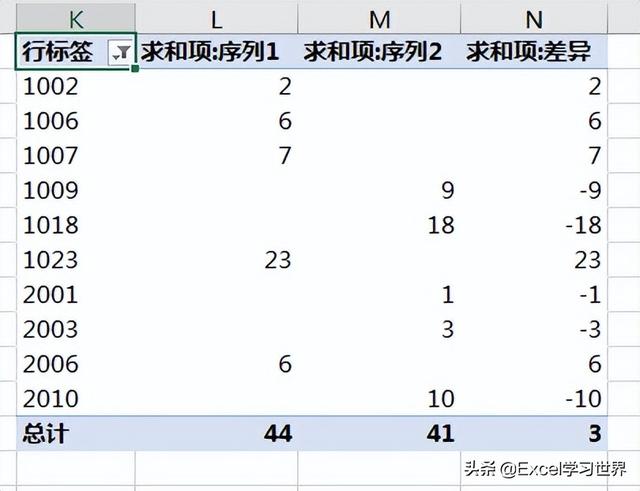
11. 复制筛选出来的两个序列列的值 --> 在空白区域粘贴为值

12. 选中 A17:A25 区域 --> 按 Ctrl G

13. 在弹出的对话框中点击“定位条件”按钮
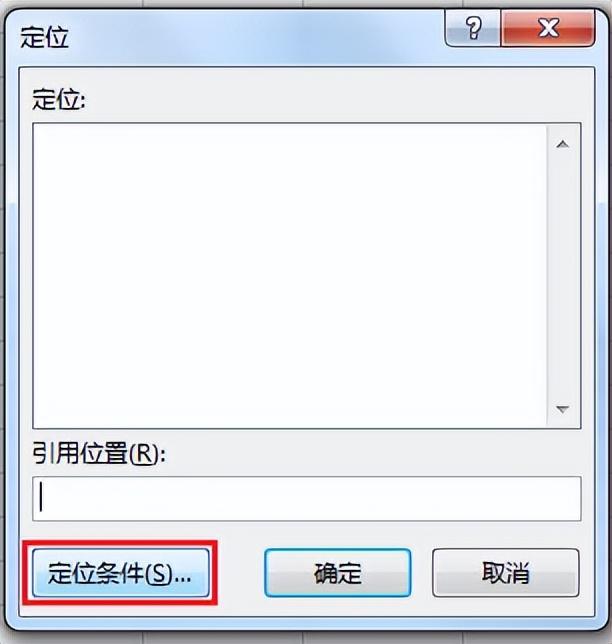
14. 选择“空值”--> 点击“确定”

15. 右键单击 --> 在弹出的菜单中选择“删除”

16. 选择“下方单元格上移”--> 点击“确定”


17. 选中 B17:B26 区域 --> 用同样的方式删除其中的空单元格

18. 复制标题和格式
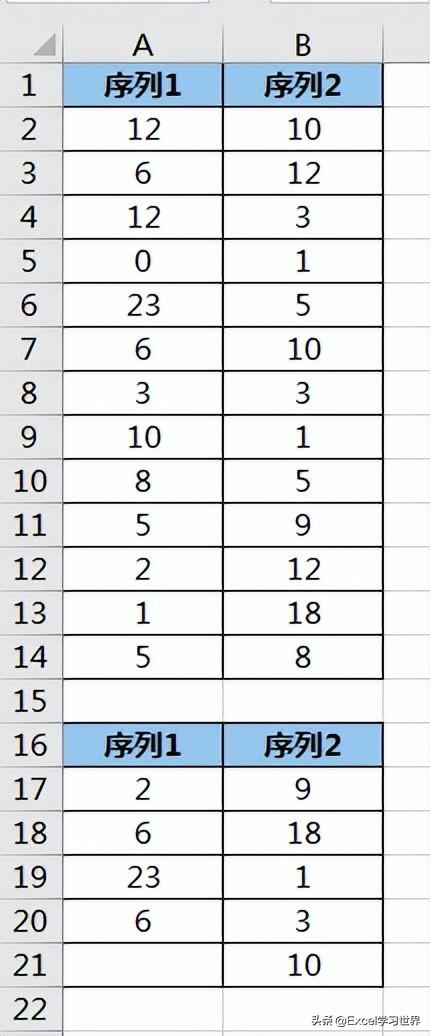
很多同学会觉得 Excel 单个案例讲解有些碎片化,初学者未必能完全理解和掌握。不少同学都希望有一套完整的图文教学,从最基础的概念开始,一步步由简入繁、从入门到精通,系统化地讲解 Excel 的各个知识点。
现在终于有了,以下专栏,从最基础的操作和概念讲起,用生动、有趣的案例带大家逐一掌握 Excel 的操作技巧、快捷键大全、函数公式、数据透视表、图表、打印技巧等……学完全本,你也能成为 Excel 高手。
,免责声明:本文仅代表文章作者的个人观点,与本站无关。其原创性、真实性以及文中陈述文字和内容未经本站证实,对本文以及其中全部或者部分内容文字的真实性、完整性和原创性本站不作任何保证或承诺,请读者仅作参考,并自行核实相关内容。文章投诉邮箱:anhduc.ph@yahoo.com






